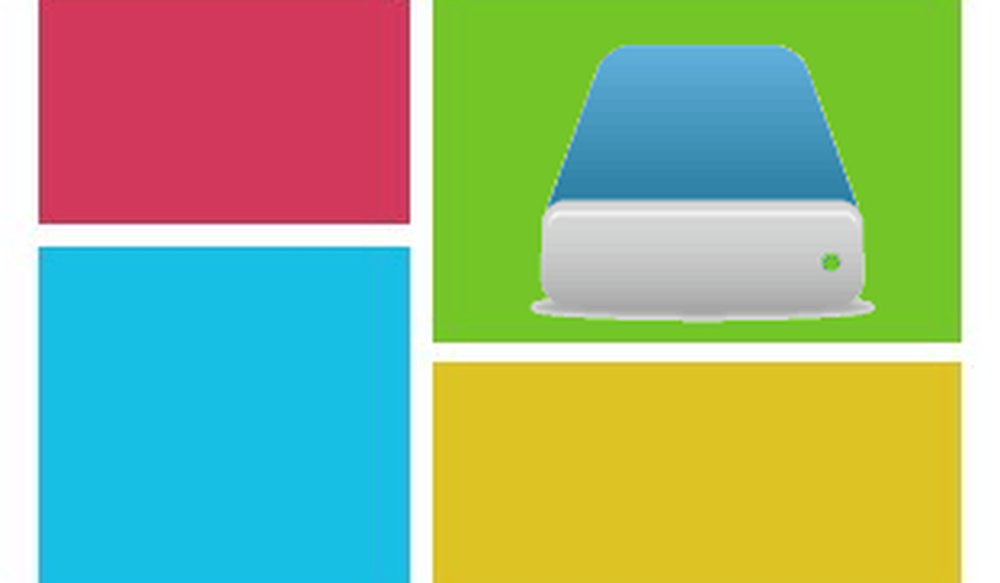So erstellen Sie eine ortsbezogene iPhone-Erinnerung
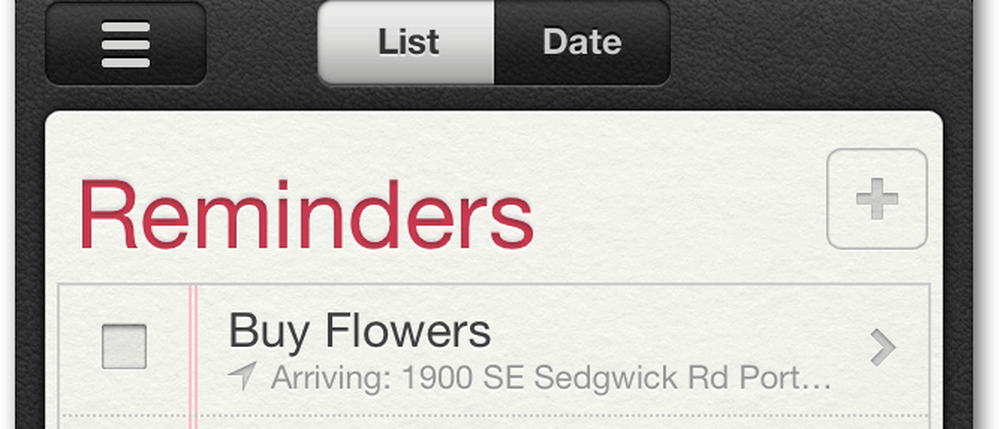
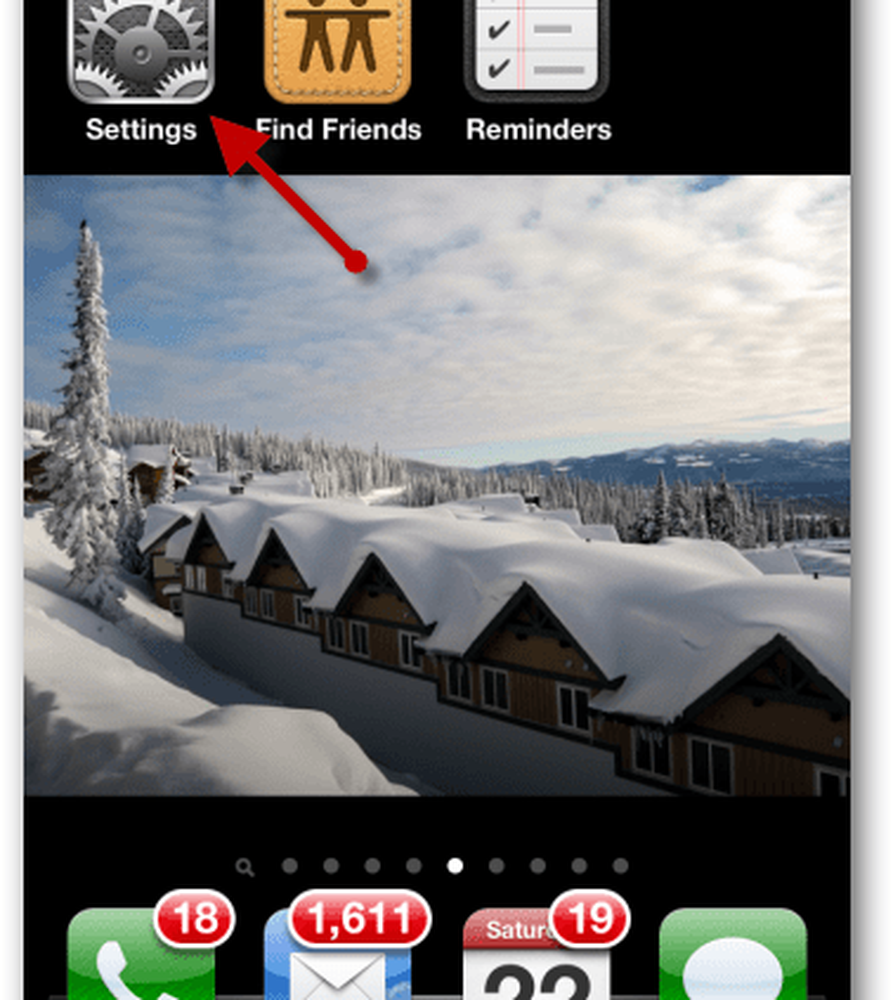
Tippen Sie auf iCloud
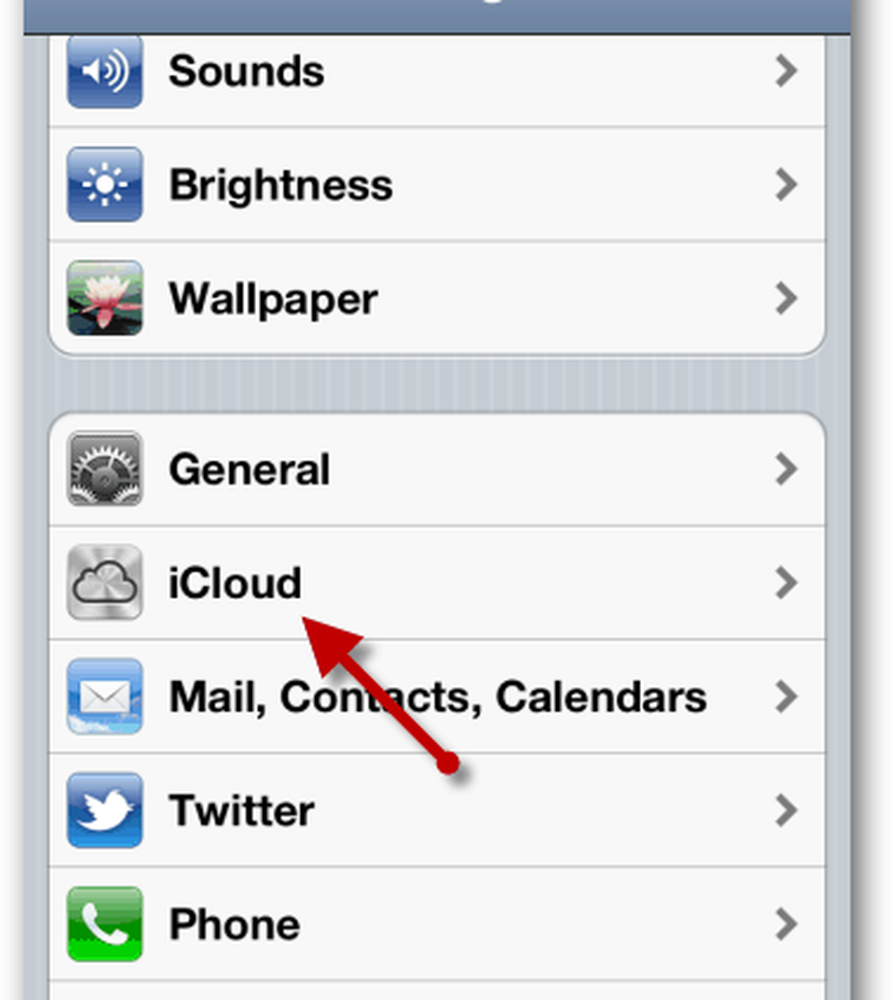
Vergewissern Sie sich, dass Sie Erinnerungen eingestellt haben.
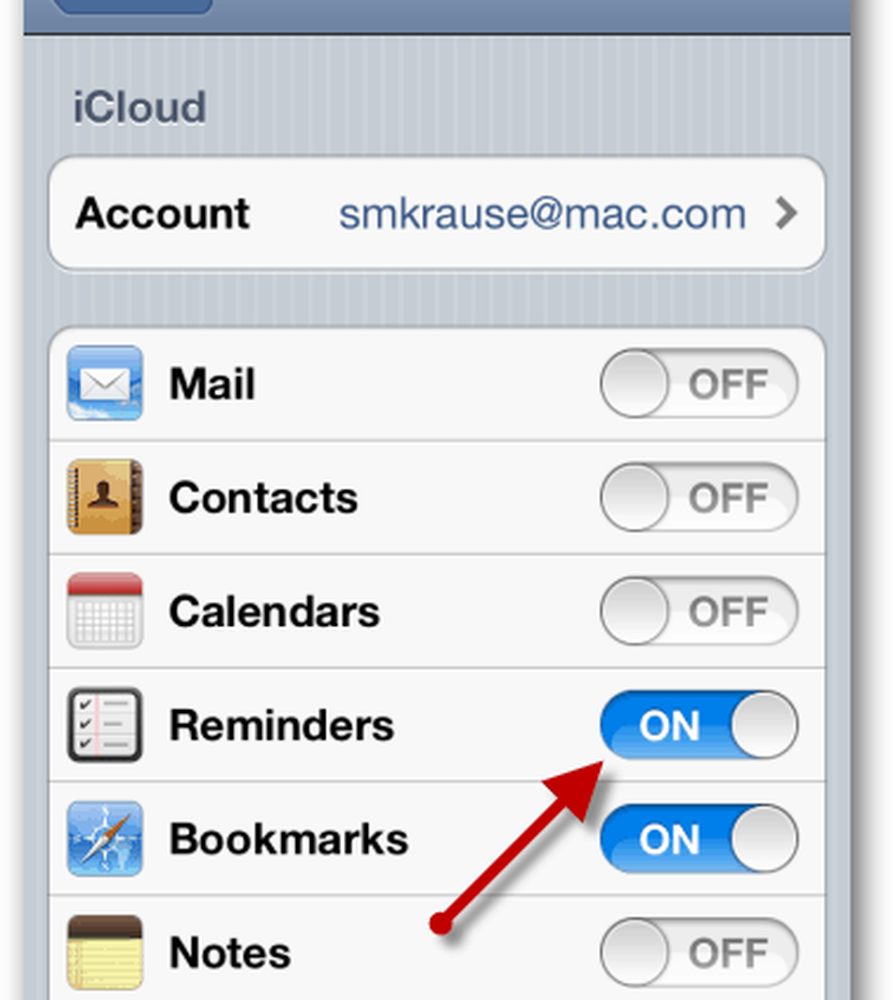
Erstellen Sie jetzt einen Kontakt mit einem Standort für unsere Erinnerung. Kehren Sie dann zum Startbildschirm zurück. Tippen Sie auf Google Maps.
Hinweis: Dieser Schritt ist optional, wenn Sie bereits Kontakte mit einer Adresse für eine Erinnerung konfiguriert haben.
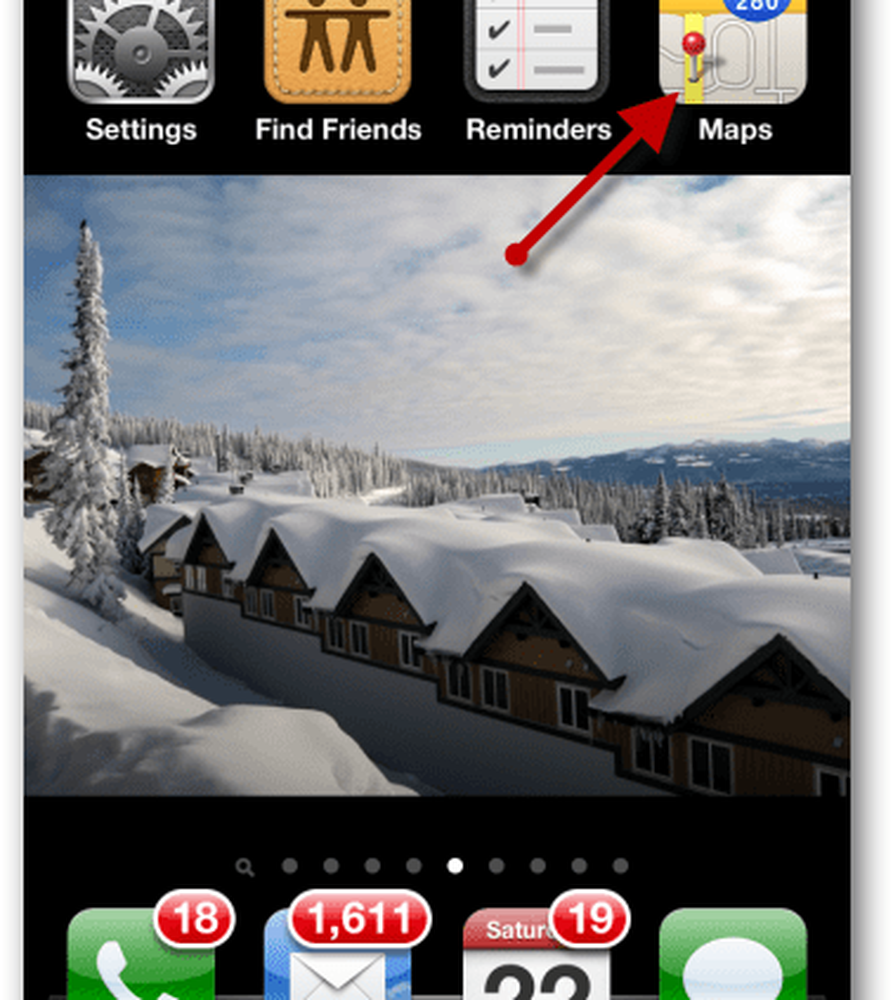
Hier ist ein Kontakt, den ich für mein Lebensmittelgeschäft erstellt habe. Also navigiere ich zu einem Ort auf der Karte und tippe einfach auf die Schaltfläche, um eine Stecknadel abzusenken. Tippen Sie auf den Pfeil, um weitere Optionen anzuzeigen.
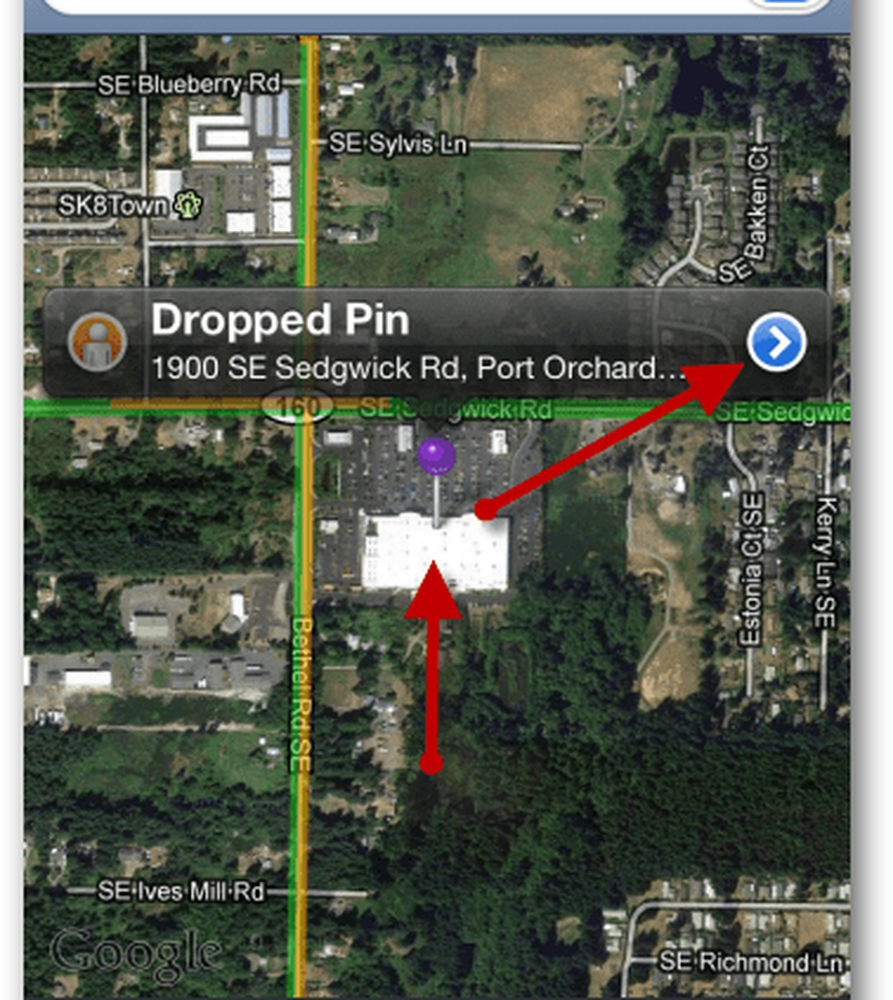
Tippen Sie auf Neuen Kontakt erstellen.
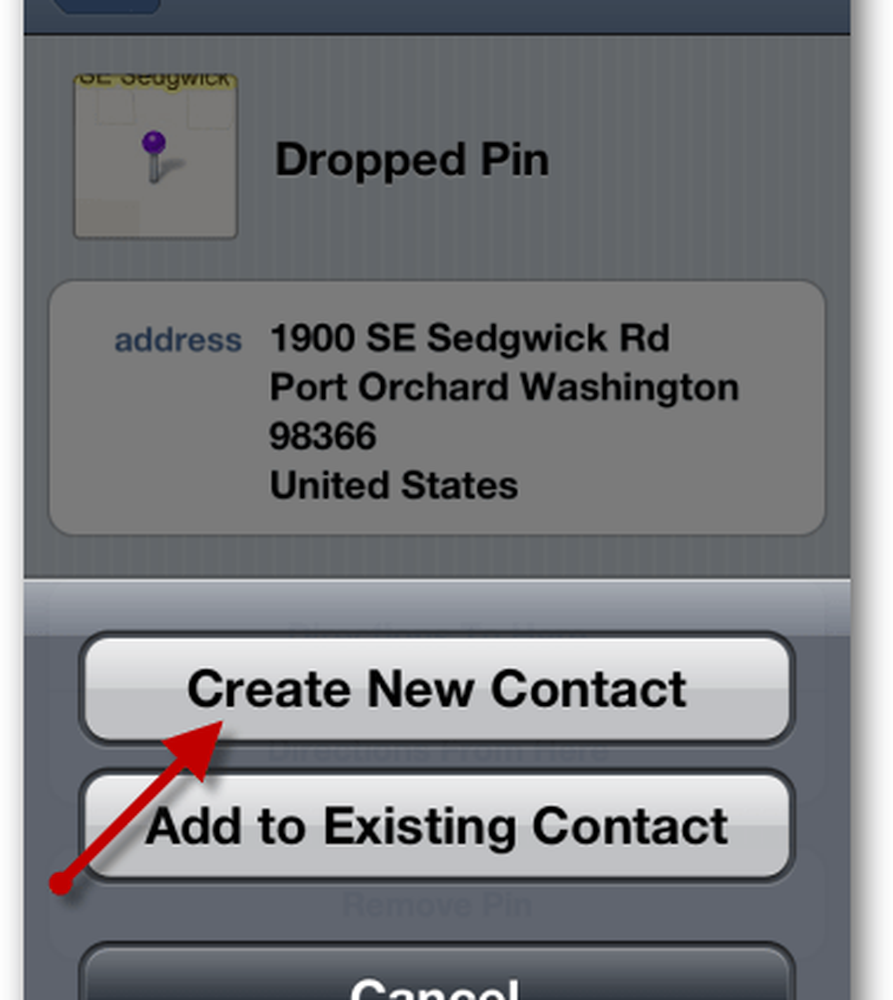
Geben Sie dem Kontakt einen Namen. Tippen Sie auf Fertig.
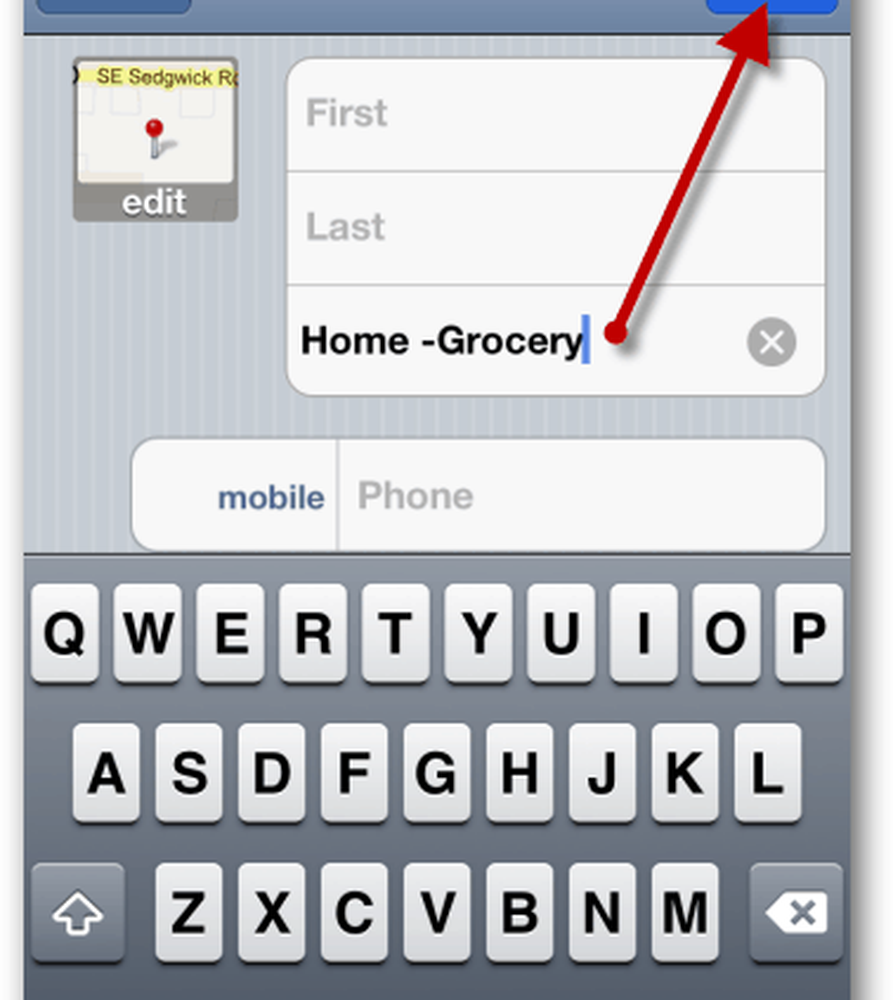
Kehren Sie zum Startbildschirm zurück und öffnen Sie die App "Erinnerungen".
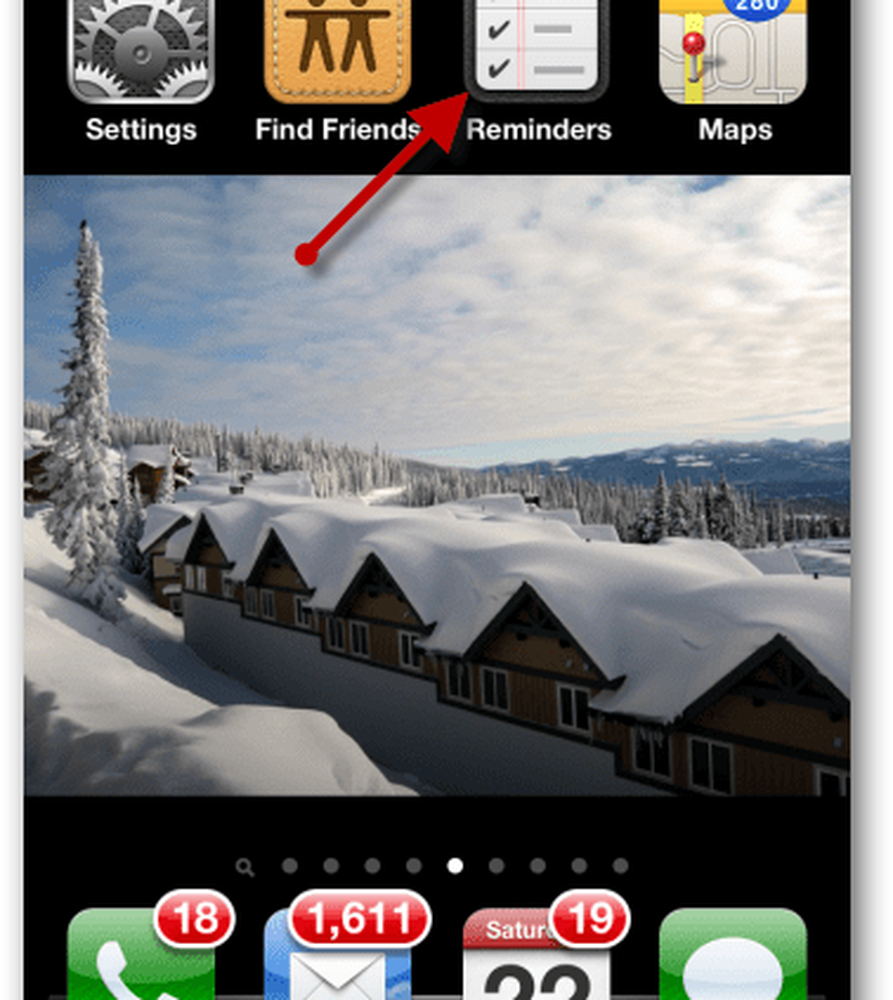
Tippen Sie auf das Pluszeichen, um eine neue Erinnerung zu erstellen
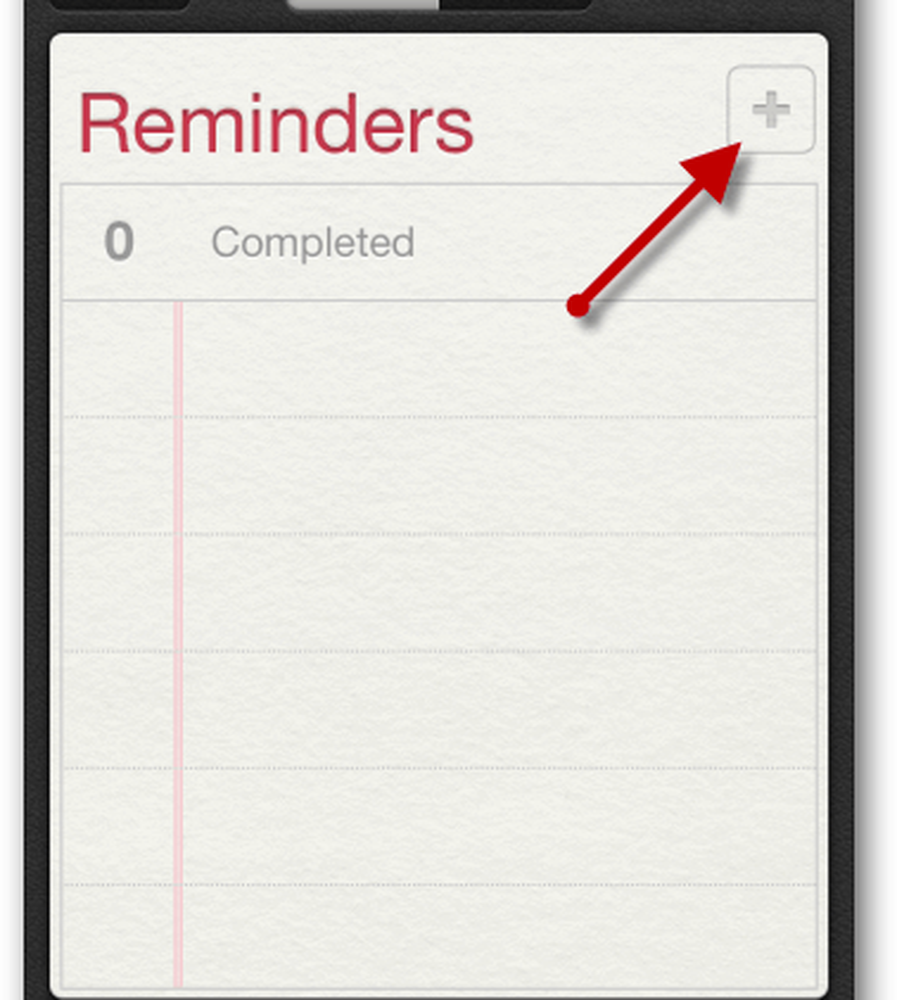
Geben Sie der Erinnerung einen Namen. Tippen Sie auf "Zurück", wenn Sie fertig sind.
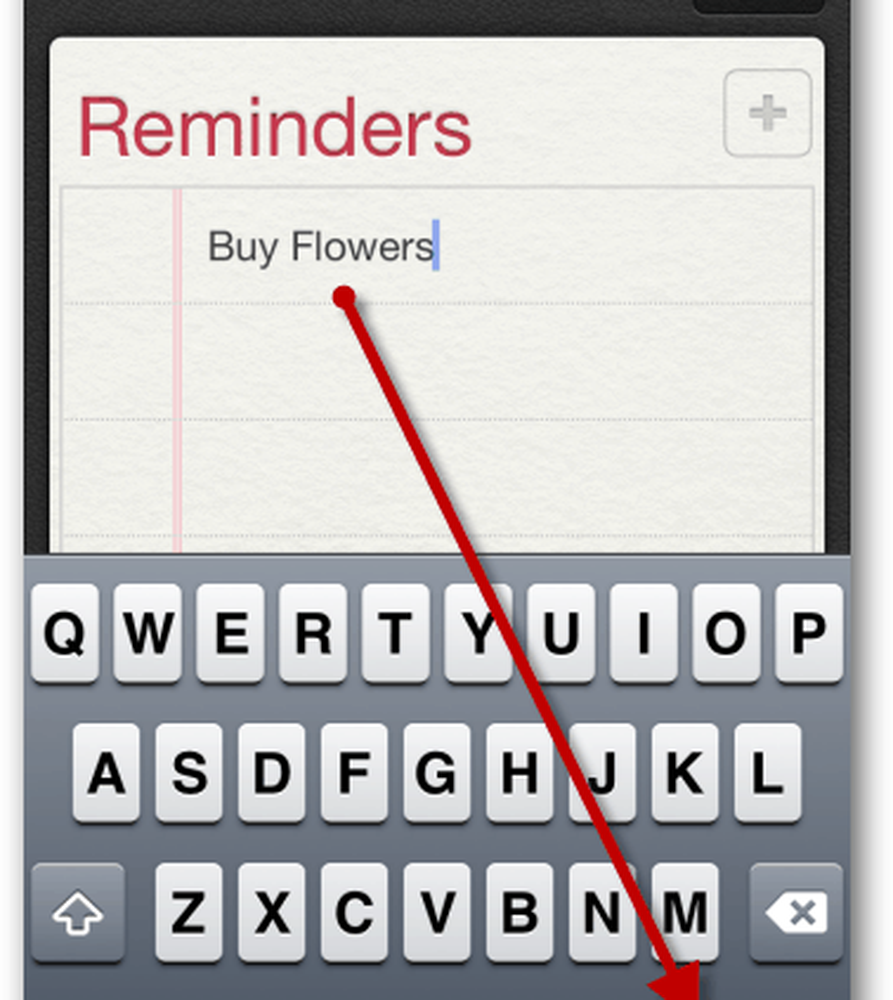
Tippen Sie auf die Erinnerung, um weitere Optionen zu öffnen.
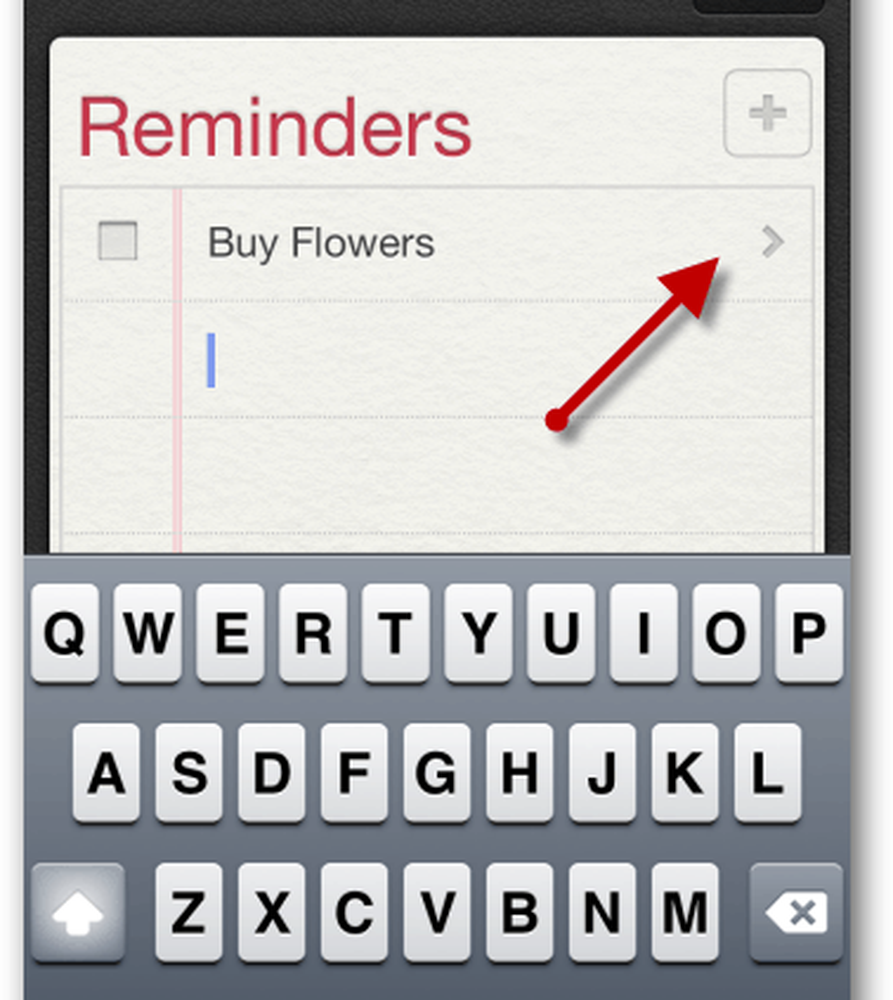
Tippen Sie auf Erinnern, um die Erinnerungs- und Ortsfunktionen zu öffnen.
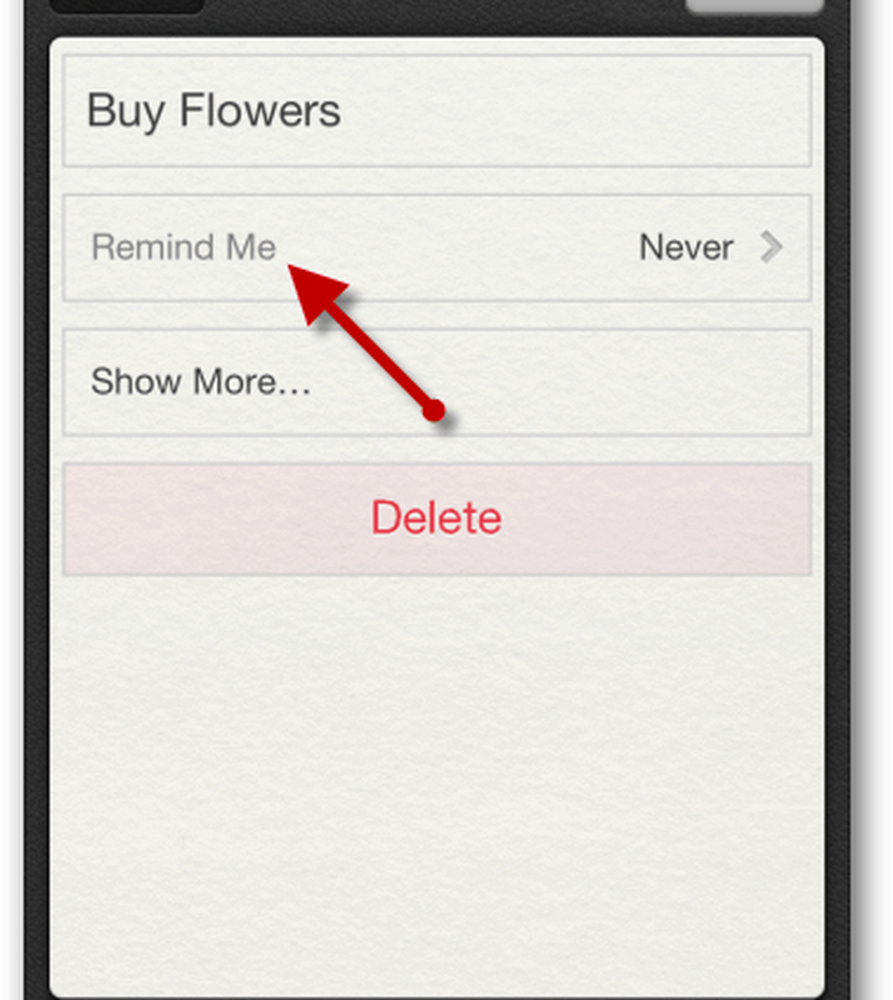
Tippen Sie auf An einem Ort, um Informationen zur Standorterinnerung zu konfigurieren.
Hinweis: Zum jetzigen Zeitpunkt waren nur iOS 5-basierte iPhone 4 und 4S mit iCloud SYNC-Support-Standorterinnerungen konfiguriert. Wenn Ihr Bildschirm nicht wie in der Abbildung unten aussieht, vergewissern Sie sich, dass iCloud aktiviert ist und Ihr Gerät aktualisiert wird.
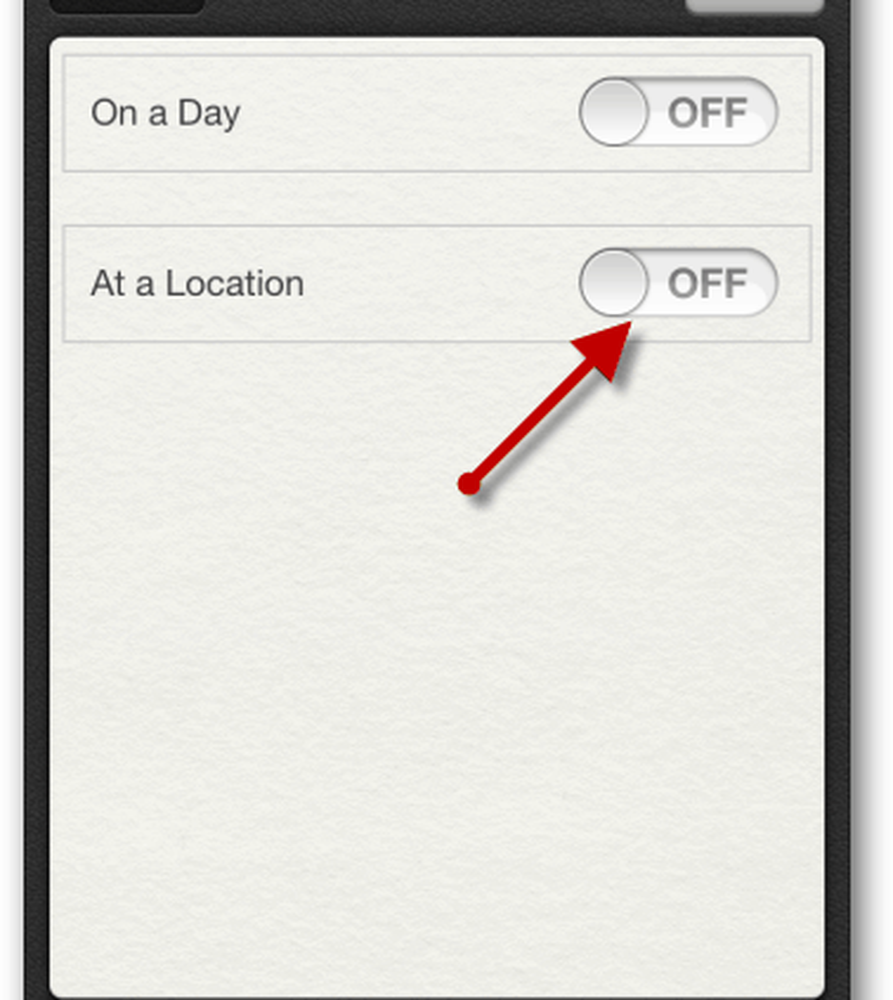
Tippen Sie auf Aktueller Standort, um einen neuen Ort für die Erinnerung festzulegen.
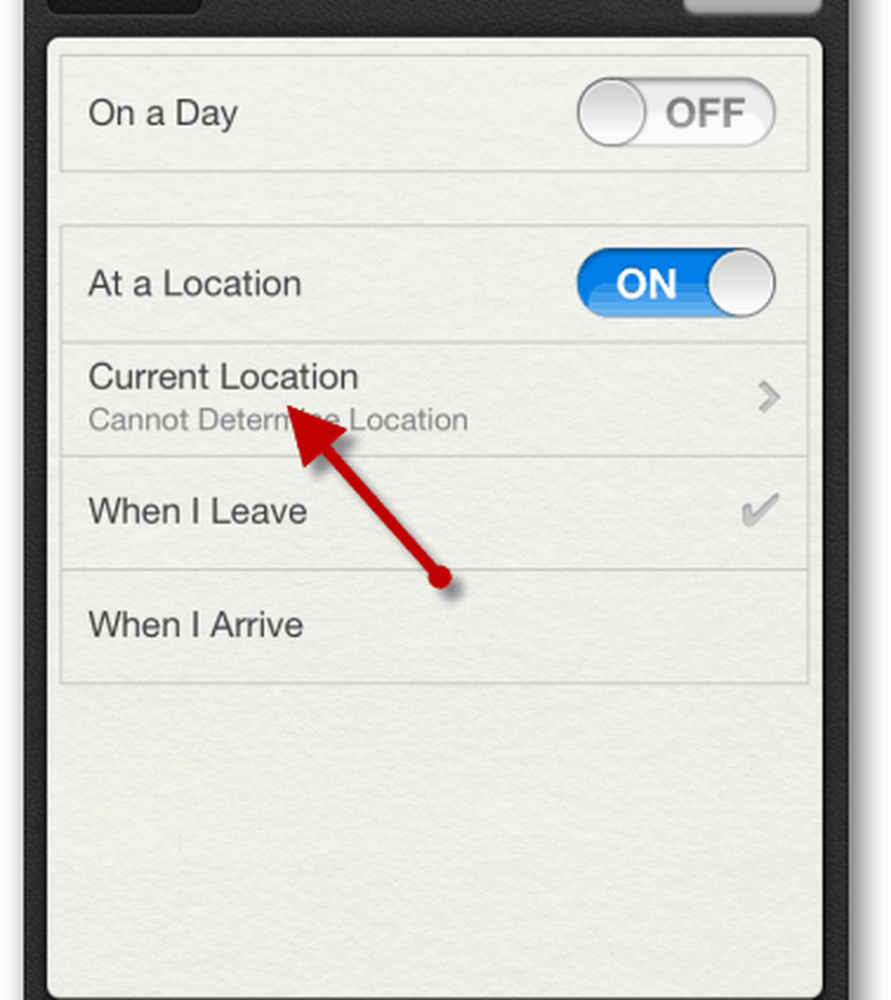
Tippen Sie auf Adresse auswählen.
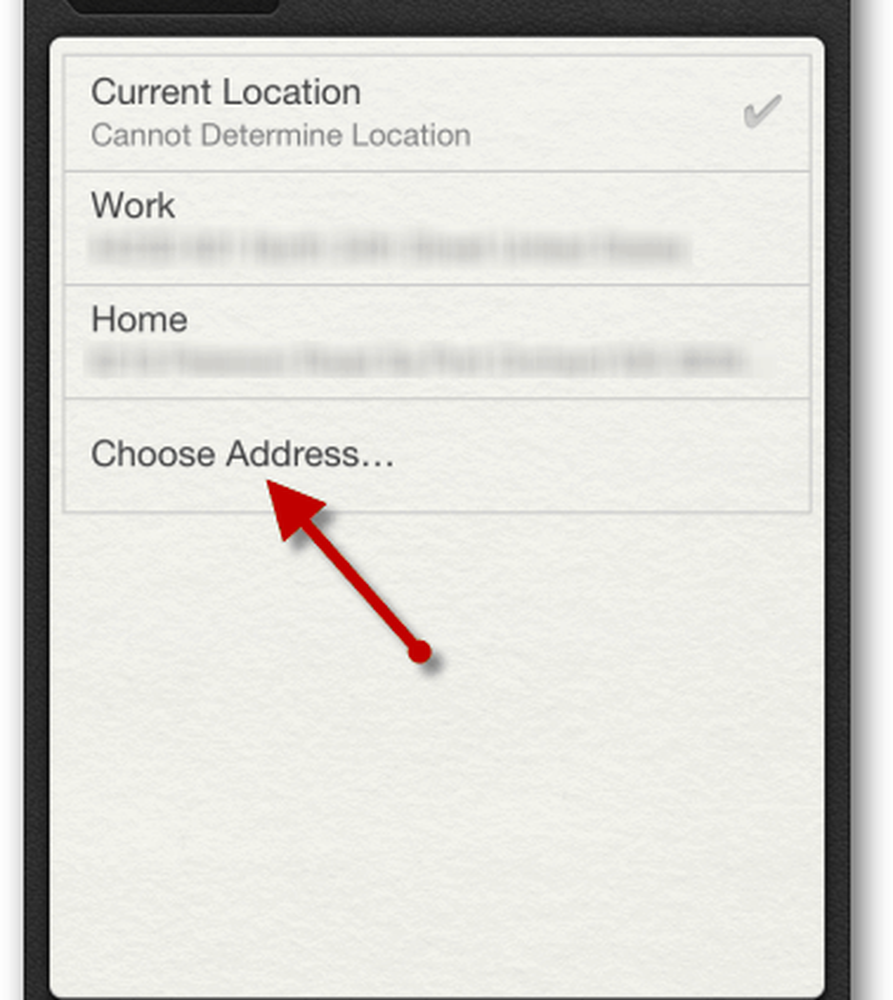
Suchen Sie nach dem Kontakt, den Sie zuvor erstellt haben. Wählen Sie es aus.
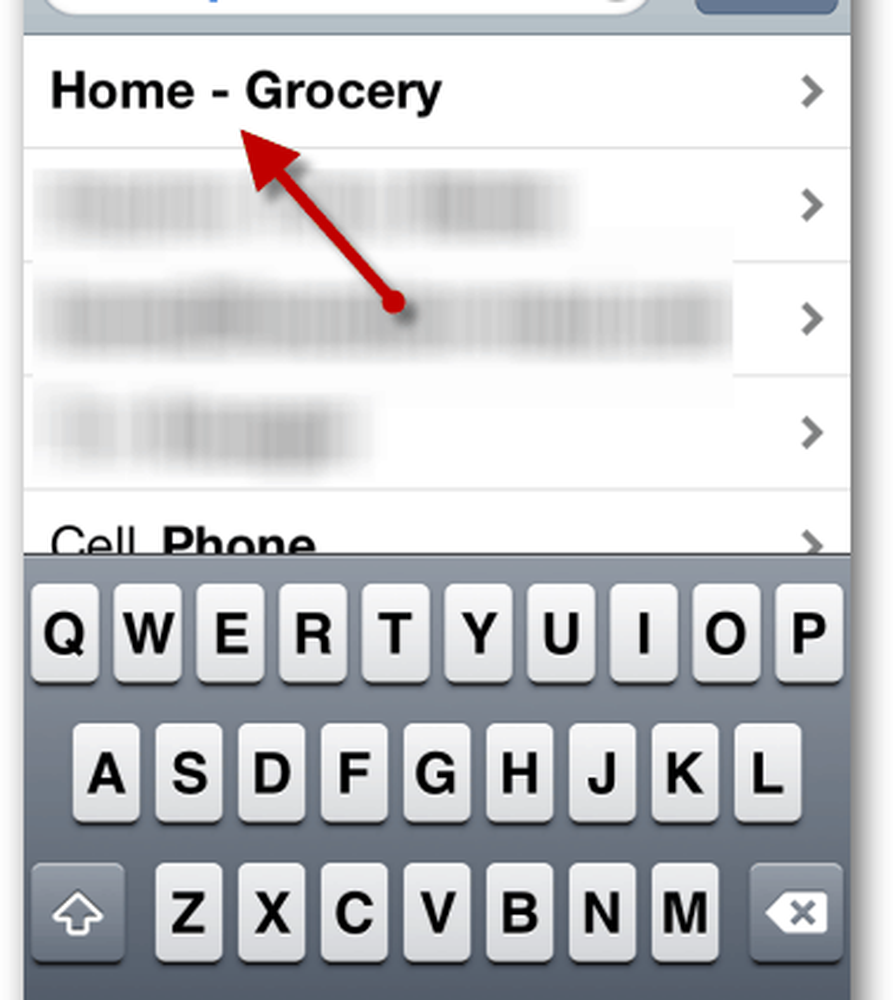
Wenn die Standortadresse jetzt für die Erinnerung eingestellt ist, tippen Sie einfach auf Erinnern, um zu den Erinnerungsoptionen zurückzukehren.
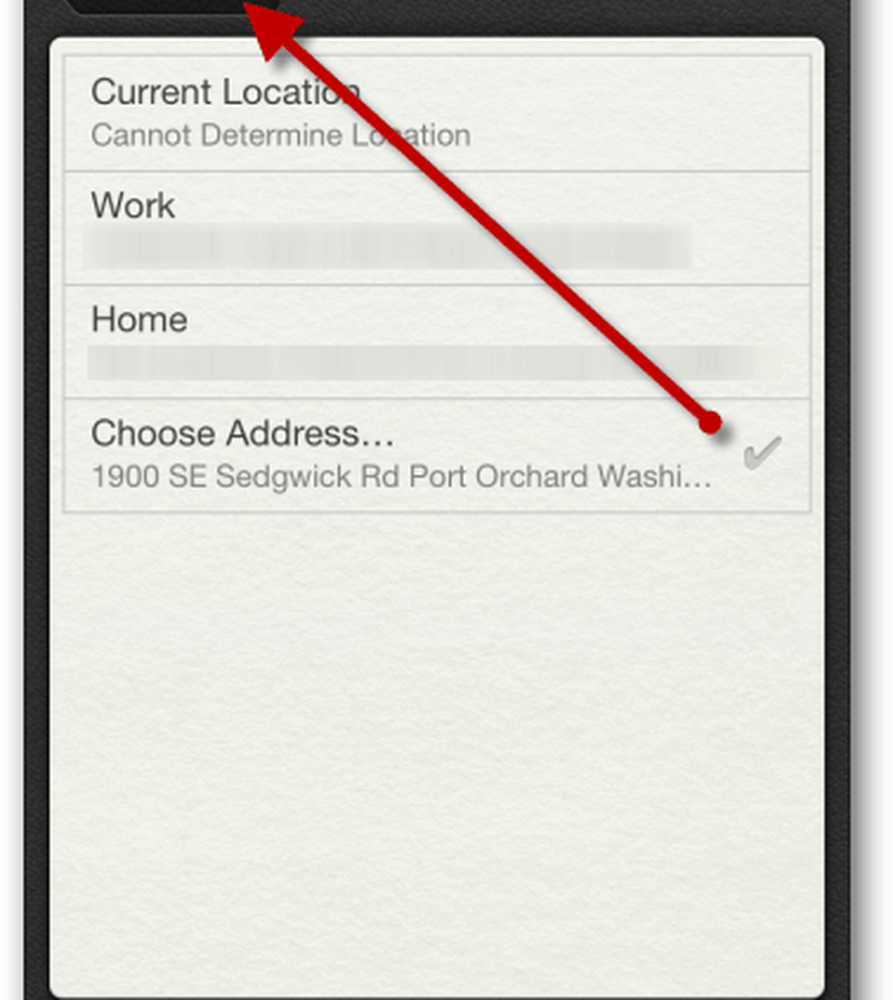
Tippen Sie auf die Option Wenn ich ankomme, um Sie zu benachrichtigen, wenn Sie zum Standort gelangen. Beachten Sie, dass Sie auch Benachrichtigungen für das Verlassen festlegen können, wenn Sie mehrere Besorgungen auf Ihrer Liste haben.
Hinweis: Wenn Sie die Arbeit verlassen, ist die Funktion When I Leave hilfreich, wenn Sie dazu aufgefordert werden möchten, etwas zu sagen. Für mein Beispiel ist es jedoch eher angebracht, mich zu erinnern, wenn ich im Supermarkt ankomme, um Blumen für meine Frau zu kaufen.
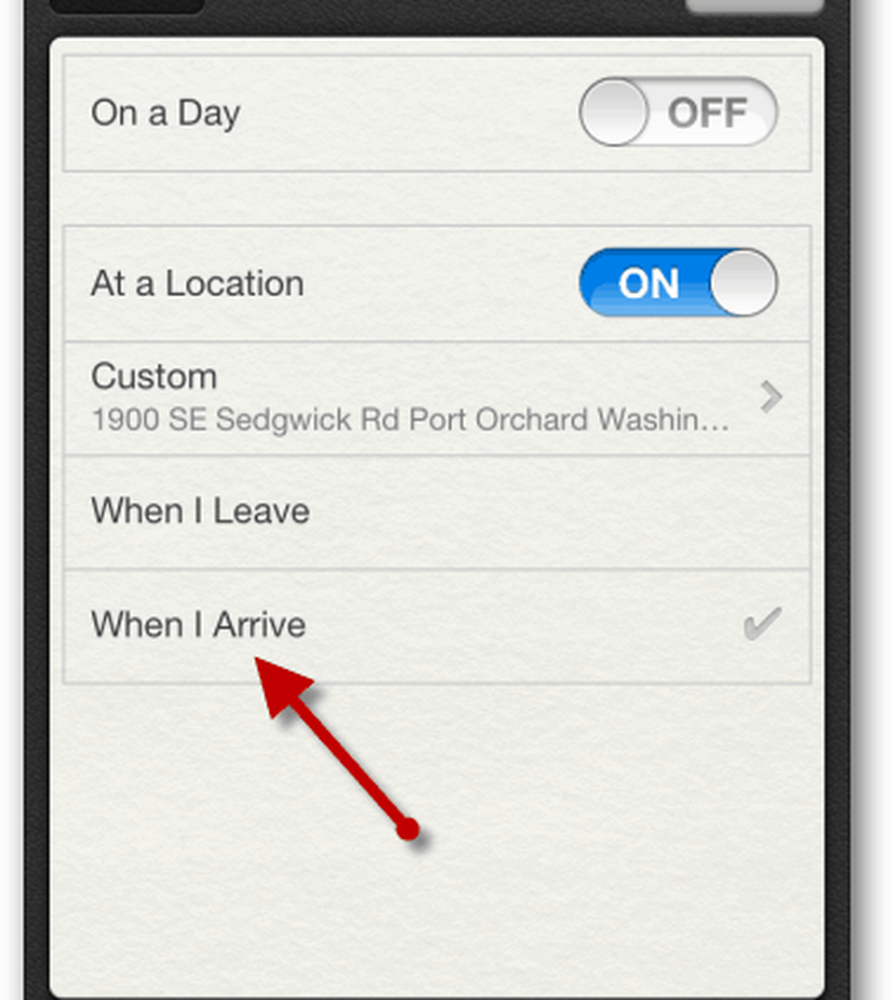
Tippen Sie auf Fertig, um die standortbasierte Erinnerung zu speichern.
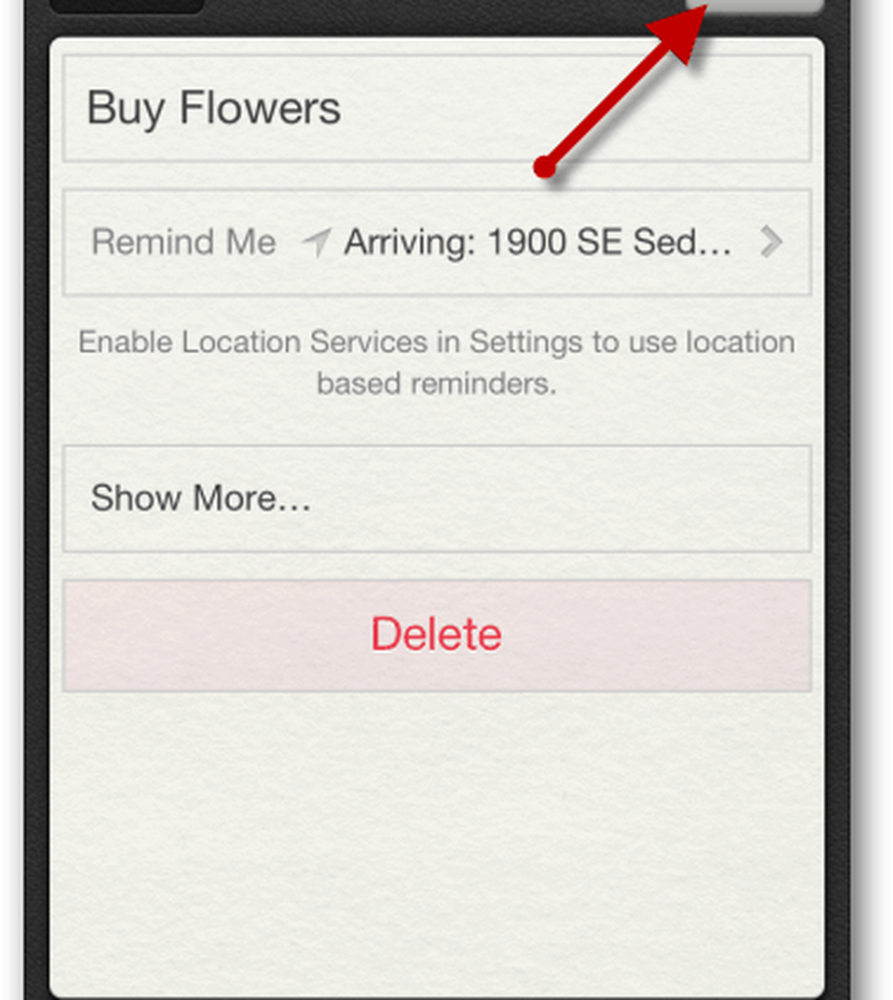
Auf dem Startbildschirm der Erinnerungsliste sind ortsbezogene Erinnerungen über den Pfeil und die Adresse unter dem Erinnerungsnamen sichtbar.
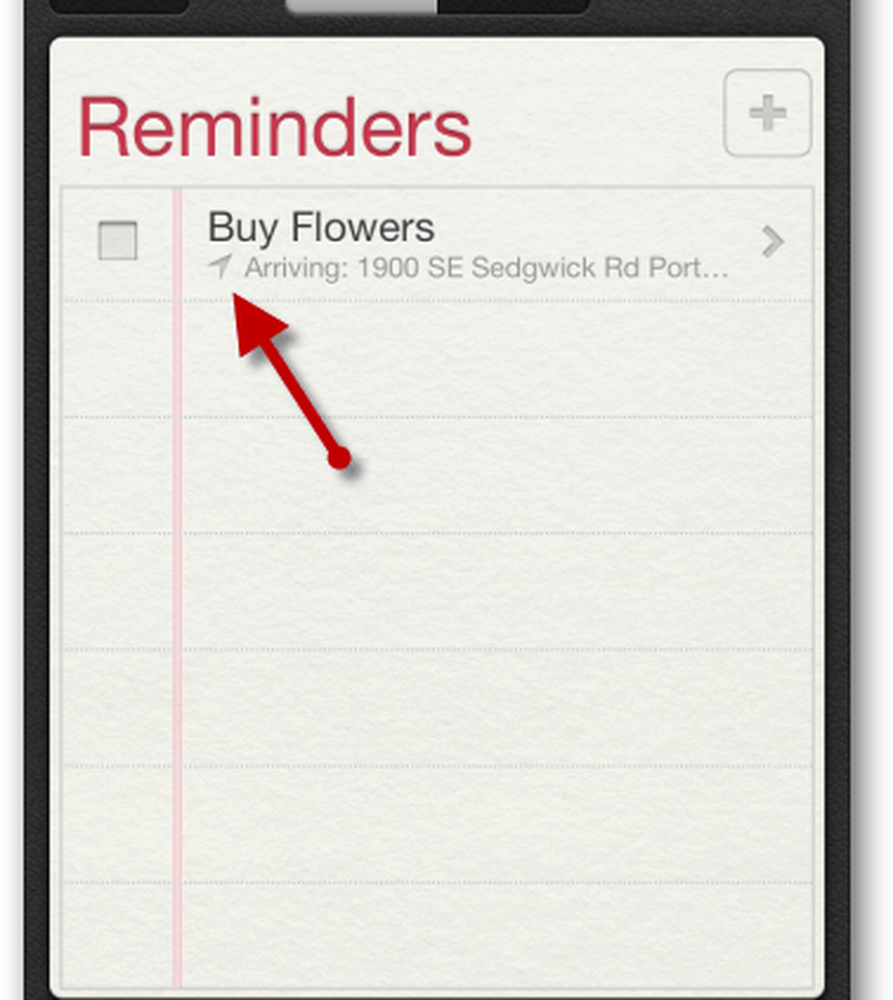
Einige Vorsichtsmaßnahmen
- Derzeit sind standortbasierte Erinnerungen nur auf iPhone 4 und 4S-Geräten verfügbar, auf denen IOS 5 oder höher ausgeführt wird und die iCloud-Synchronisierung aktiviert ist.
- Obwohl Sie Erinnerungen erstellen und mit MS Exchange synchronisieren können, müssen die Positionen auf Datum und Uhrzeit basieren, nicht auf dem Standort.
- Auf anderen Apple iOS-Geräten, die mit Exchange oder iCloud Sync konfiguriert sind, werden auf einem iPhone 4 oder 4S-Smartphone konfigurierte Erinnerungen angezeigt, es wird jedoch nur das Datum und die Uhrzeit angezeigt.